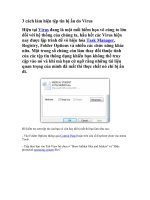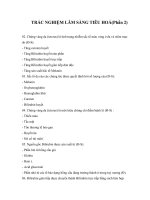Tài liệu Photoshop - Cách làm ảnh pháo hoa ppt
Bạn đang xem bản rút gọn của tài liệu. Xem và tải ngay bản đầy đủ của tài liệu tại đây (618.62 KB, 12 trang )
Cách làm ảnh pháo hoa
Được viết bởi Chip ngày 09/10/2009 trong PhotoShop | 4 Ý kiến | 3906 lượt xem
Mở file mới
Tạo layer mới và tô đen cho nó, nhấn d chọn màu mặc định. Vào filter- noise- addnoise, thiết lập
như hình
Vào Filter- blur – gaussian blur : 2.5 px
Image – Adjustment – Threshold, điều chỉnh thanh trượt để được hình sau:
Vào filter – stylize – wind : From the right.
Thực hiện lại vài lần ( ctrl F )
Quay hình : ctrl T – rotate 90*CW
Vào Filter – Distort – Polar Coordinates
Tạo một adjustment layer loại Gradient map và điều chỉnh màu như sau
Tạo layer mới, dùng elliptical marquee tool tạo vùng chọn như hình, Ctrl alt D tăng feather lên
30px
Chọn radial gradient tool như sau để tô cho vùng chọn trên
Đặt lại mode layer là pinlight bạn rồi merge lại với layer pháo hoa bên dưới.
Chọn radial gradient tool như sau để tô cho vùng chọn trên
Đặt lại mode layer là pinlight bạn rồi merge lại với layer pháo hoa bên dưới.
ạo ra 4 bản sao của layer này và thay đổi size ( Ctrl T giữ Ctrl Alt để kéo nhỏ lại)
Ctrl Shift M chuyển qua IR tạo thêm 4 frame mới và cho hiện dần từng layer lên, sau đó bạn tạo
thêm 1 frame mới nữa giảm opacity của layer xuống 0% nhấp vào Tween… tạo thêm 3 frame
nữa, đặt delay time cuối là 0.5 – 1 s.